Rýchlosť spracovania je často rozhodujúcim prvkom. Integráciou nástroja Firefly pribudol v programe Adobe Photoshop výkonný nástroj umelej inteligencie , ktorý umožňuje rýchlo a jednoducho opraviť chyby a nežiaduce prvky na snímkach. V tejto príručke sa dozviete, ako efektívne používať nástroj na odstránenie na optimalizáciu a zdokonalenie vašich obrázkov. Či už ide o malé chyby alebo nepríjemné objekty, vďaka tejto príručke bude ich oprava hračka.
Kľúčové zistenia
- Nástroj Odstrániť v programe Photoshop je rýchly a účinný.
- Je ideálny na odstraňovanie malých a stredne veľkých prvkov.
- Cielené zadávanie vedie k lepším výsledkom.
- V prípade zložitých objektov sa kvalita výsledku môže líšiť.
- Vyskúšajte nástroj a zlepšite svoje úpravy obrázkov.
Pokyny krok za krokom
1. Prejdite do nástroja Odstrániť
Ak chcete použiť nástroj Remove Tool, najprv otvorte program Photoshop a načítajte obrázok, ktorý chcete upraviť. Kliknite na nástroj Remove Tool (Odstrániť), ktorý nájdete na paneli nástrojov. Máte možnosť vybrať si medzi rôznymi štetcami. Pre väčšinu aplikácií je najlepšou voľbou štetec.
2. Vyberte objekt, ktorý chcete odstrániť
Presuňte štetec nad prvok, ktorý chcete odstrániť. V tomto príklade vidíte na obrázku nechcený pás kábla. Umiestnite štetec nad kábel a vyberte ho. Program Photoshop sa automaticky pokúsi rozpoznať a odstrániť neželaný prvok.
3. Rýchle odstránenie
Hneď ako nabehnete na teleskop alebo kábel, všimnete si, ako rýchlo nástroj pracuje. Môžete sledovať, ako objekt zmizne v režime reálneho času. Uvoľnite ukazovateľ myši a kábel sa odstráni.
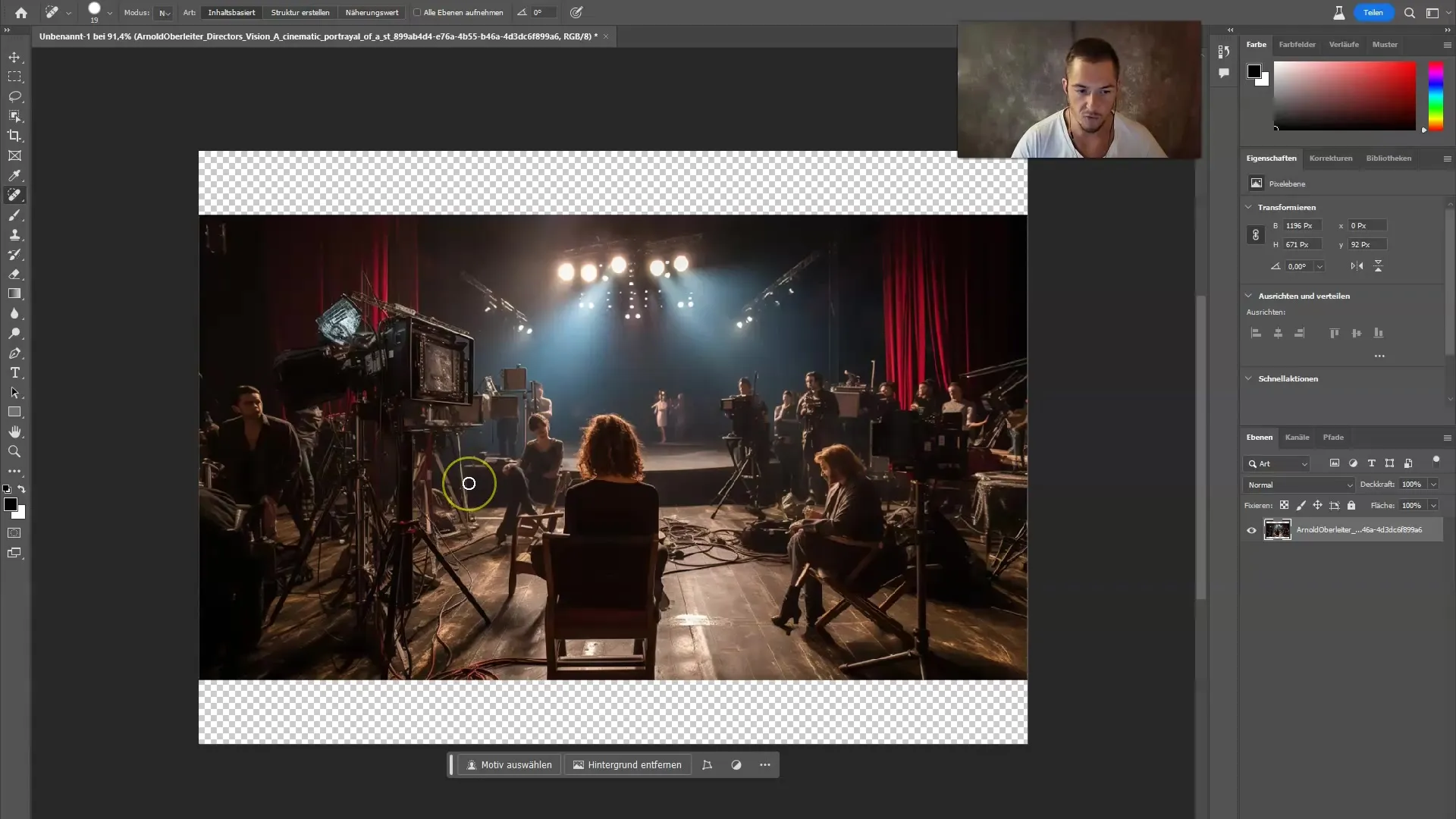
4. vyskúšajte si to s inými vzdialenosťami objektov
Vyskúšajte rovnaký postup s inými prvkami. Ak máte na obrázku napríklad fľašu, prejdite po nej štetcom a nechajte nástroj pracovať. V priebehu niekoľkých sekúnd prinesie úžasné výsledky.
5. dosiahnite optimálne výsledky
Nástroj Odstrániť dokáže rýchlo odstrániť mnohé malé nedostatky, či už ide o škvrnu na košeli alebo malý rušivý objekt. Upozorňujeme, že nástroj najlepšie pracuje s malými a stredne veľkými objektmi. Niekoľkonásobným pohybom po objekte môžete často optimalizovať výsledok.
6. Odstránenie zložitejších objektov
Upozorňujeme však, že odstránenie veľkých alebo výrazných objektov, ako sú ľudia alebo veľké kusy nábytku, môže byť zložitejšie. Zistíte, že kvalita takýchto pokusov často nie je optimálna. Nástroj nie je určený na rekonštrukciu veľkých plôch, ale namiesto toho poskytuje jednoduchý spôsob opravy menších chýb.
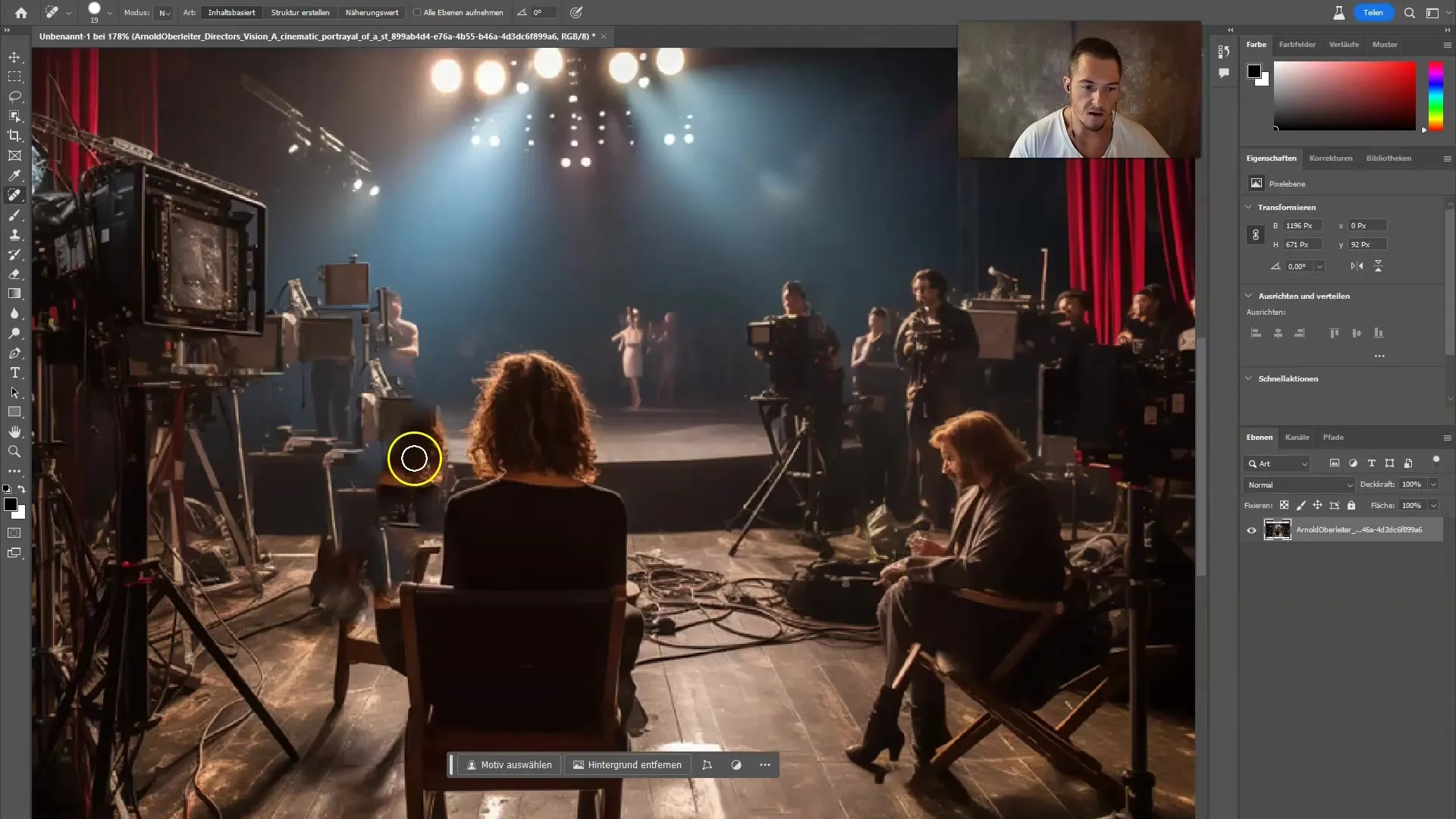
7. Záverečné úpravy
Po úpravách môžete ručne doladiť všetky zostávajúce stopy. Na tento účel vyberte z panela nástrojov príslušný nástroj na prepracovanie detailov, najmä v oblastiach, ako sú vlasy alebo textúry, kde je dôležitý dokonalý vzhľad.
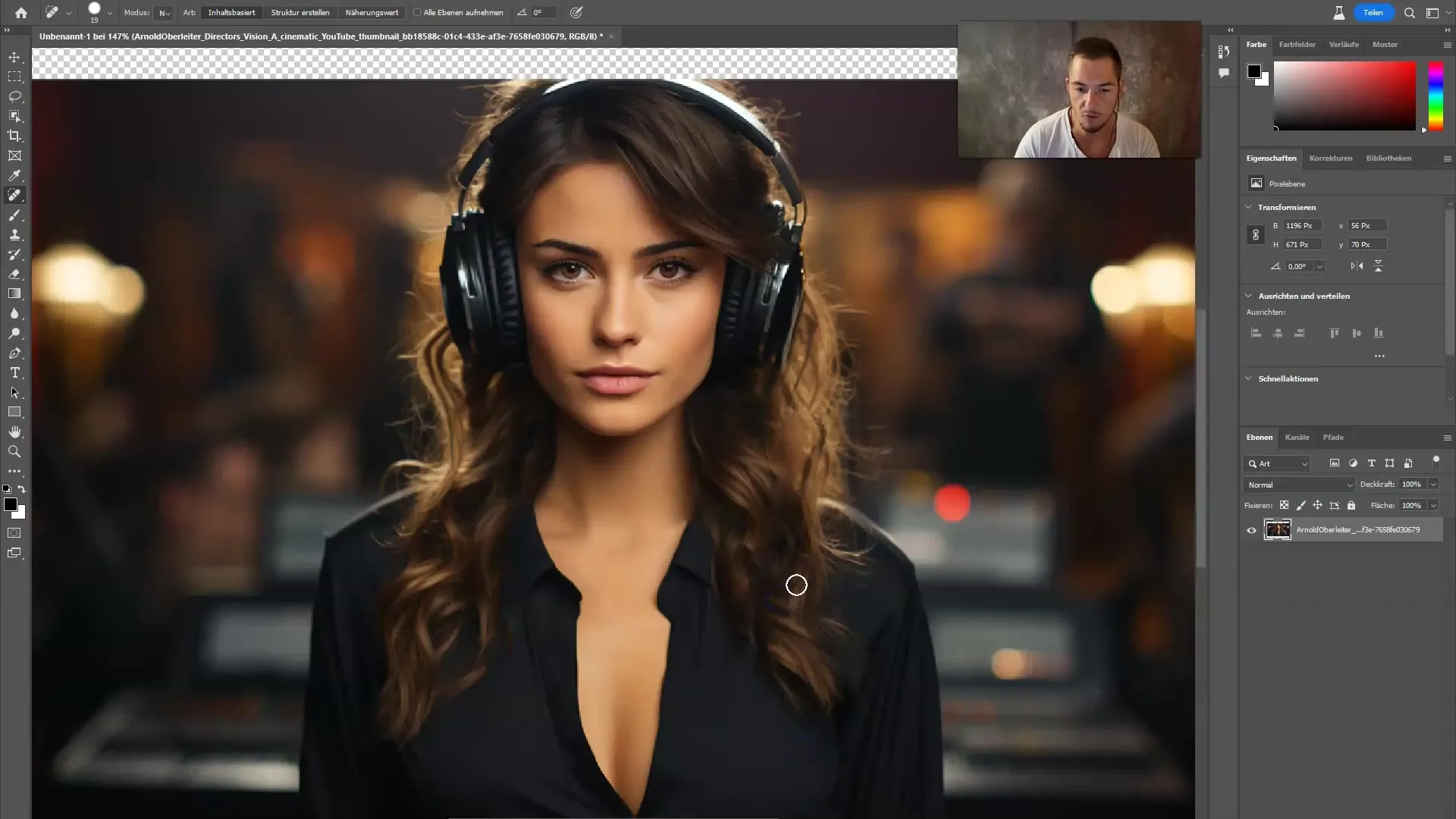
8 Uloženie a export
Keď ste spokojní s konečným výsledkom, uložte obrázok. Prejdite na položku "Súbor" a vyberte položku "Uložiť ako", aby ste uložili upravenú verziu obrázka bez zmeny originálu.
Zhrnutie
Ak to zhrnieme, nástroj Adobe Firefly Remove Tool ponúka výkonný a rýchly spôsob, ako vylepšiť svoje obrázky účinným odstránením nežiaducich prvkov. Je dôležité vybrať vhodné objekty a mať realistické očakávania výsledkov v prípade komplikovaných alebo veľkých objektov. Cvičením môžete rozšíriť svoje znalosti a zručnosti v oblasti úprav obrázkov. Pomocou tohto nástroja zvýšite svoje zručnosti v oblasti úprav a zrealizujete svoju tvorivú víziu.
Často kladené otázky
Ako funguje nástroj Odstrániť?Nástroj Odstrániť používa algoritmy umelej inteligencie na identifikáciu a odstránenie nežiaducich objektov na obrázku.
Môžem nástroj používať na veľké objekty?Nástroj Remove Tool nie je ideálny na veľké objekty; je vhodnejší na menšie, menej zložité prvky.
Ako uložím upravený obrázok?Upravený obrázok môžete uložiť tak, že prejdete na položku "File" (Súbor) a vyberiete položku "Save as" (Uložiť ako).
Poskytuje nástroj vždy dokonalé výsledky?Nie vždy; výsledky sa môžu líšiť, najmä pri zložitých objektoch.
Je nástroj Remove Tool (Odstrániť) k dispozícii vo všetkých verziách programu Photoshop?Nástroj Remove Tool (Odstrániť) je k dispozícii v novších verziách programu Photoshop, ktoré majú integrovaný program Adobe Firefly.


